ども、モリーです!
先日、秋のApple新作発表会があり、何故か今年も深夜に生ライブで見てしまいました。
iPhone13やApple Watch等のニューモデル発表もありましたが、今年の発表会の中で一際輝いて見えたデバイス、それはフルモデルチェンジして刷新されたiPad miniでした。
いやぁ、これはもう買うでしょ!と言う訳で発表会終わって即ポチ
→発売初日に無事ゲットしました。
と言う訳で今回は新しくなったiPad miniについて、新しい機能や、一緒に購入したアクセサリーも紹介しながら、開封レビューをお届けします!
パッケージ開封
今回発表されたiPad miniのモデル名はiPad mini(第6世代)となっています。
▼購入したのはiPad mini Wi-Fi 64GBモデルで色はスターライトです。
Wi-Fi 64GBの構成が一番安いモデルで価格が59800円となっています。
▼同梱物は下記の通りです。

- iPad mini 本体
- USB-C電源アダプタ
- USB-C充電ケーブル(1m)
- ユーザガイド等冊子類
最近白いガジェットにハマっているので、一番白に近そうなスターライトを選んでみたのですが、、、▼白と言うよりシルバーとゴールドが混ざったような色合いでした。アレ?

▼付属している充電ケーブルはUSB-C to USB-Cケーブルになります。

iPad miniもいよいよLightning端子を排しUSB-Cになりました!メデタイ!!
iPhoneシリーズは充電器が付属しなくなりましたがiPad miniは付属していました。
▼20W出力の小型電源アダプタでUSB-Cに対応。電源プラグは折りたためません。残念!

▼重量も計ってみました。公表値は293gでしたが実測値は294g。惜しい!
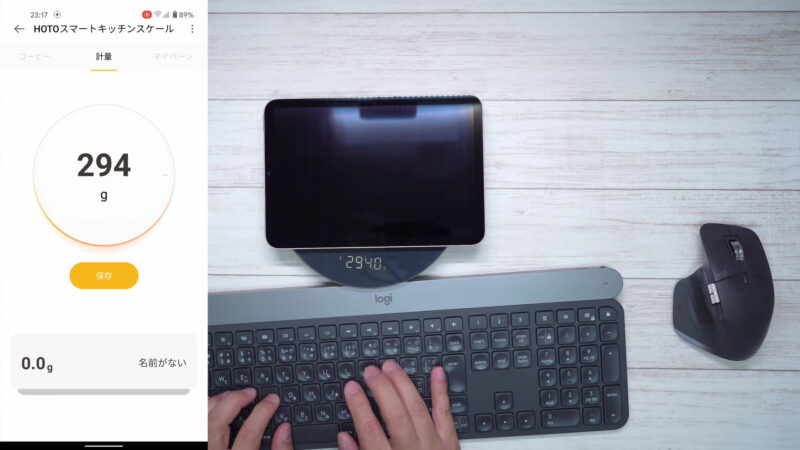
本体外観チェック
では早速本体の外観を見ていきましょう。
本体表面
▼画面は8.3インチのLiquid Retinaディスプレイを搭載しています。

前世代のiPad miniと比べると本体高さは縮小しているのに、ホームボタンが無くなってベゼルが狭くなったことから画面サイズは増えています。(解像度も縦長に)
| iPad mini(第5世代) | iPad mini(第6世代) | |
|---|---|---|
| 画面サイズ | 7.9インチ | 8.3インチ |
| 解像度(縦横比) | 2048 x 1536 (4:3) | 2266 x 1488 (約16:10) |
| 本体高さ / 幅 / 厚さ | 203.2 / 134.8 / 6.1 mm | 195.4 / 134.8 / 6.3 mm |
| 重量(Wi-Fiモデル) | 300.5 g | 293.0 g |
ベゼルが狭くなったとは言えベゼルレスではなく、ある程度の幅はあります。
▼しかし、これぐらい幅があった方が指が掛かった時に誤動作しないので逆に良いかも。

▼フロントカメラは12MPの超広角カメラで絞り値がF2.4になっています。

超広角となったことで、M1搭載iPad proと同じく話題のセンターフレームに対応しました。
残念ながらFaceIDには対応していないので、顔認証によるロック解除は出来ません。
本体裏面
▼裏面はサラサラとした触り心地で気持ち良く、指紋が付きにくい素材となっています。

メインカメラは単眼で12MPの広角カメラとなっており、今までのiPad mini(8MP)から高解像度になった分、カメラサイズも大型化しました。
本体右側面
▼Apple Pencil(第2世代)が装着可能で、マグネットで吸着しペンも充電もされます。

本体左側面
▼Wi-Fiモデルは何もなくツルツルです。CellularモデルだとSIMトレイがあります。

本体天面
▼トップボタンと呼ばれる電源ボタンとスピーカー、ボリュームボタンがあります。

トップボタンはTouchID対応で指紋認証可能。
ボタンの色は本体色によって違うようでスターライトのボタンは白色でした。
本体底面
▼ようやくLightningコネクタを排しUSB-Cコネクタへ!待ってました!

底面にもスピーカーがあり、横向きにした際にステレオスピーカーとなります。
購入アクセサリ紹介
本体と合わせて購入したアクセサリを紹介します。
ケース:Apple Smart Folio ホワイト
▼本体と一緒にAppleStoreで購入しました。7480円と高めながら早くも品切れ状態に。

▼マグネット吸着なので本体に引っ掛けるツメが無いため極薄です。

▼Smart Folioは狙い通りの「白」!本体色のスターライトともマッチしてます。

▼画面側蓋の部分は後ろに回り込んでスタンドになります。絶妙な角度で使いやすいです。
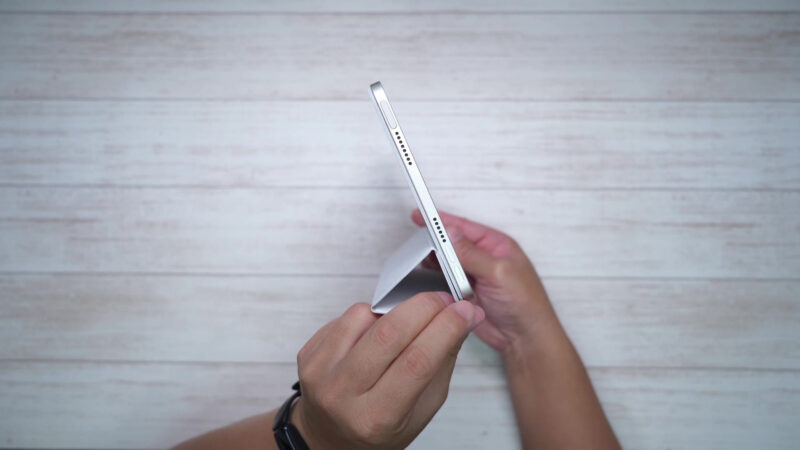
▼Smart Folioを付けた状態で重量を計ってみました。105g増量で約400gとなりました。
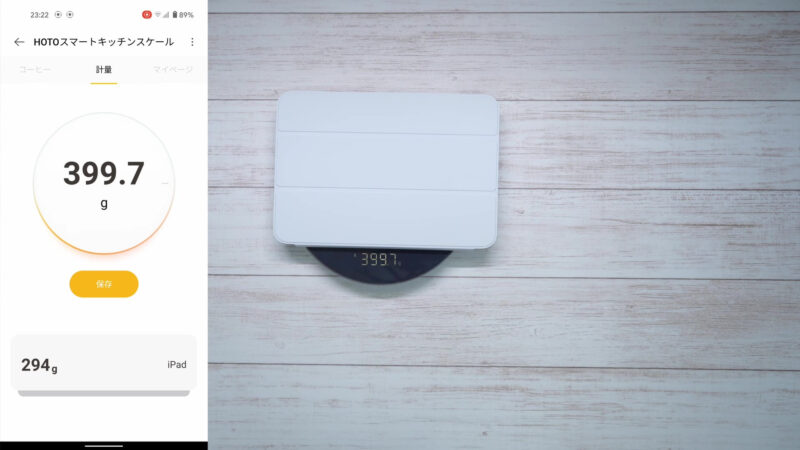
Smart Folioを付けた状態でも十分軽く感じます。
ペン:KINGONEスタイラスペン 極細 超高感度
これは以前から使っていたスタイラスペンですが、2000円程の超安物です。
▼見た目がApple Pencilにそっくりで磁石で本体に付ける事も出来ます。

ただ残念ながらこのまま充電は出来ないので、USB-Cケーブルで別途充電する必要があります。
感圧式とは書かれていないので対応していないと思いますが、文字を書く程度なら使い勝手は悪くないかと思われます。これも後程試してみたいと思います。
画面保護フィルム:Junfire ペーパーライクフィルム
【注意】▼こちらの製品はサイズが合っていない詐欺製品です。後程説明します。
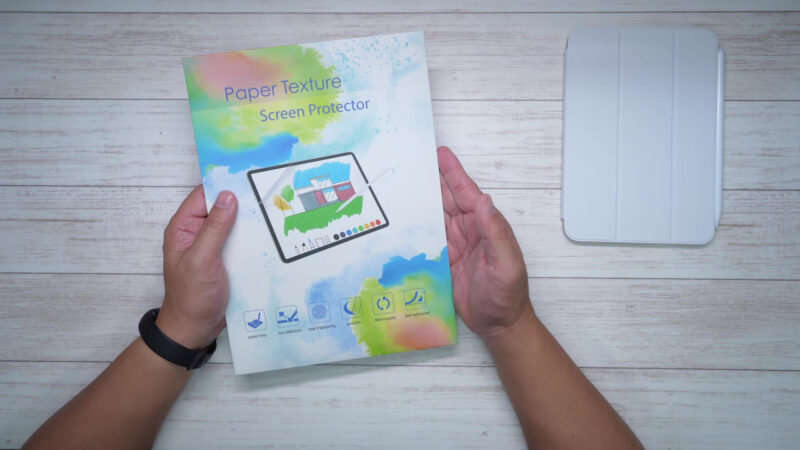
iPad miniではもう少し手書きを活用していきたいと思い、画面保護フィルムを話題のペーパーライクフィルムにしてみました。
先にこちらを貼ってしまうと、貼る前の画面表示の確認が出来ないので、実機レビューの最後に貼って試してみたいと思います。
実機レビュー
それでは電源を入れてセットアップしていきましょう。
▼電源入れてしばらくすると「hello」というヌルヌルのアニメーションが。洒落てます。

TouchIDを試す
▼セットアップ途中でTouchIDの設定になりました。
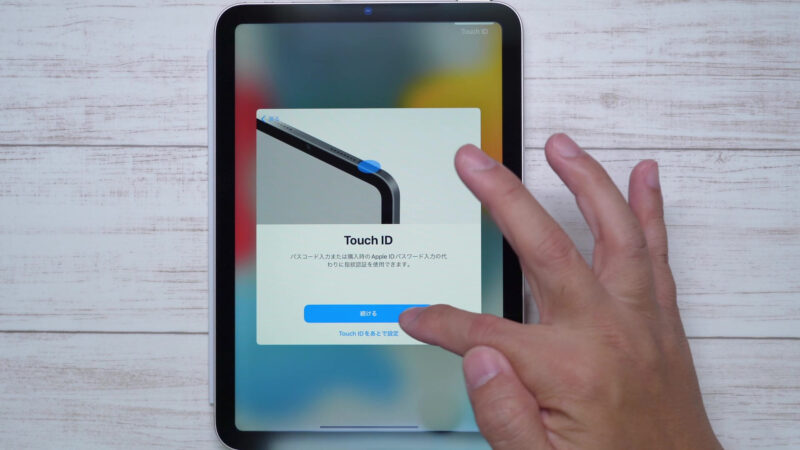
▼縦向きや横向きにする事を考えて、両手の人差し指は必須で登録しましょう。
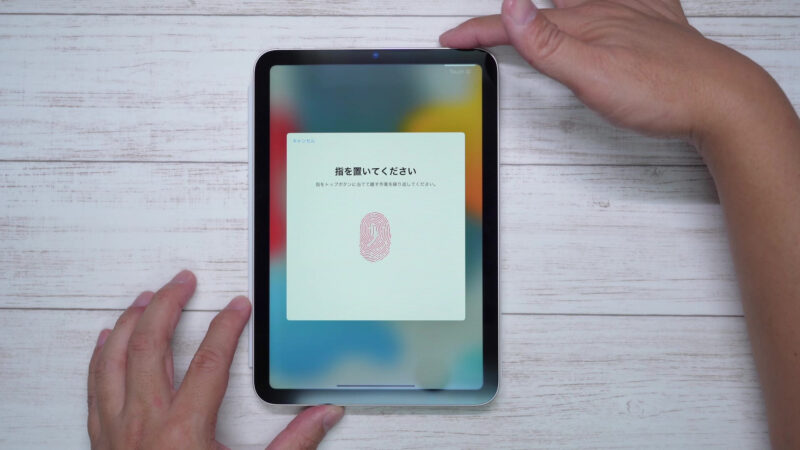
▼セットアップ完了後、早速TouchIDを試してみました。

軽く押すだけでは駄目でロック解除まで「指を当てて」おく必要があります。
(上写真の矢印部分に表示されている)
広色域(P3)モニターを試す
これは前のiPad miniから対応しているものですが、モニターが広色域(P3)に対応しているという事なので、これを確認してみたいと思います。
Google Developersのドキュメントに簡単に広色域対応か確認出来るサイトがあるので、これを利用します。
上記サイトの中に「ワイドカラー テスト: アプリが広色域を表示できるか」という章があり、そこにある真っ赤な画像の中にドロイド君(Androidロゴ)が見えるかどうかで、広色域に対応したモニターかどうかが分かります。
▼iPad mini(左)とAndroidタブレット(右)で並べて確認してみました。
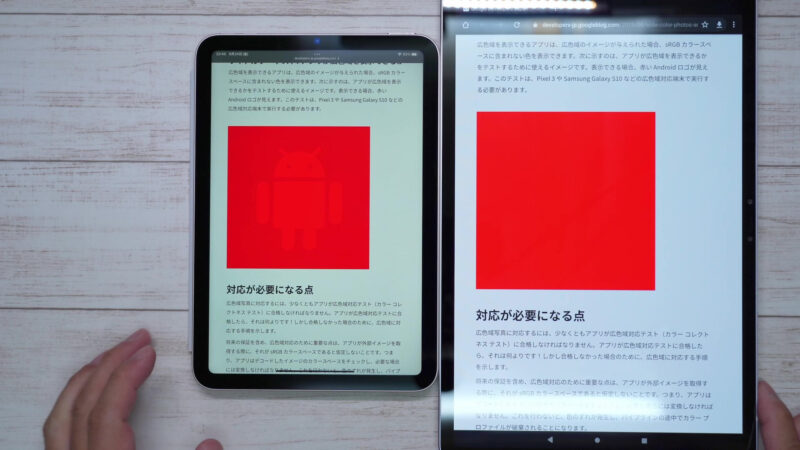
iPad miniの方は濃い赤地の上にうっすらドロイド君が見えていますが、Androidタブレットの方は真っ赤な四角が表示されるのみでドロイド君は見えません。
iPad miniの方が色域が広いことがこれで分かりました。
広色域(P3)は、一般的な色域の定義に用いられるsRGBを更に拡張したものとなっているのですが、そもそもsRGBすらカバー出来ないモニターは沢山あるので、Appleデバイスのモニターが如何にプロユースを意識して作られているかが分かりますね。
センターフレームを試す
M1搭載iPad proから搭載された話題のセンターフレームですが、何と今回iPad miniも対応したということで早速試してみる事にしました。
▼センターフレームはFaceTimeを起ち上げるだけで簡単に確認出来ます。
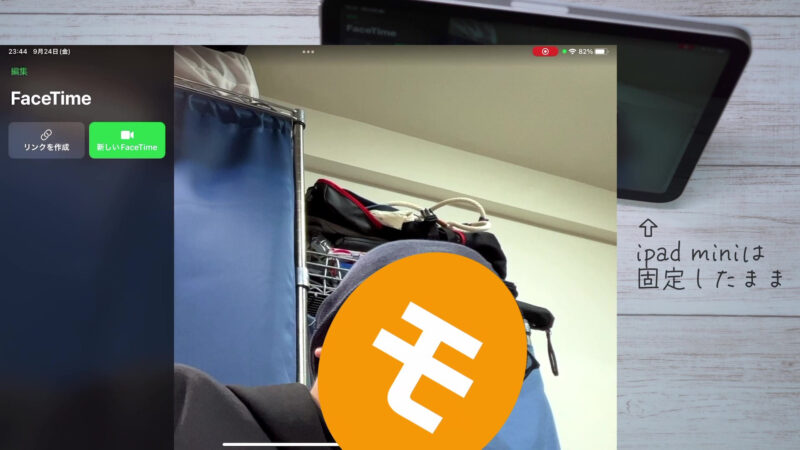
iPad mini本体は固定しているのに、体を左右に動かしてみると、モニター上ちゃんと被写体をセンターに捉えてくれました。
かなり広角のカメラが搭載されているから出来る技かと思いますが、被写体をセンターに持ってくるためにかなりクロップされており、結構顔がどアップで表示されます。
(被写体が二人以上になると全体を映すように引き気味な画角となります)
何てことは無い機能に見えますが、実際試してみると結構楽しいですよ。
電子書籍を見てみる
iPad miniは気軽に持ち運べる絶妙なサイズだと思いますが、唯一気になるのは電子書籍ビュワーとしてはサイズが小さいのでは?と言うところです。
▼早速Kindleアプリを使って漫画を試してみました。
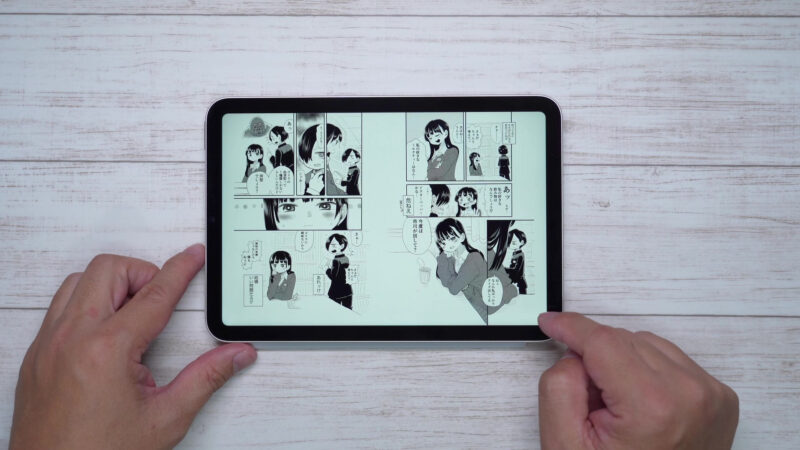
片ページだけの表示はもちろんの事、意外にも見開きでも読みやすかったです。
極端に画が細かい漫画(ワンピース等)でもない限り、見開きで読んでも大丈夫そうですね。
▼雑誌も見開きで見てみました。
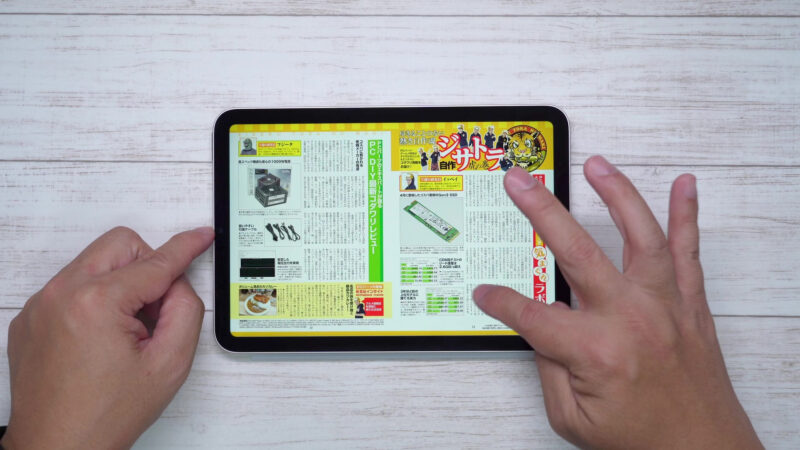
流石にこのまま読むには文字が小さすぎますが、気になる箇所は個々にピンチアウトして拡大表示すれば良いので、これも問題無く使えます。
ペーパーライクフィルムを試す
最後にペーパーライクフィルムでスタイラスペンの書き心地を試してみました。
初めてのペーパーライクフィルムなのでワクワクしていました・・・この時までは。
▼フィルムが3分割されており順々に貼っていくので位置ずれなく貼りやすかったです。

しかし、ここで問題が。
上の写真をクリックして拡大して見てもらいたいのですが、iPad miniとサイズが合ってなく4隅がはみ出してしまってます。
iPad miniの発売前から売られていた製品なので怪しかったのですが、本体と一緒に揃えることが出来るということで注文してしまいました。
今では全評価★一つのコメント欄大荒れ状態。
既にこの商品は完売して再入荷予定も無しとなっていることから、完全に売り切り詐欺商品ですね。ヤラレタ。
とは言え4隅がはみ出しているだけでペーパーライクフィルムとしての機能は使えるので、気を取り直して試してみました。
▼書き心地も画面表示も、紙と言うよりは摺りガラスといった感じです。

ザラザラとした触感が確かに手書きし易くなっている感じはしますが、それよりも画面表示も摺りガラスを通したような映りになってしまうので、これを常用しようとは思えませんでした。
う~~~ん、これはもう速攻でポイですね。
次は普通にガラスフィルムを貼って使おうと思います。
まとめ
と言う訳で今回は、新しいiPad miniの開封レビューをお届けしましたが、如何だったでしょうか?
まだ開封して少ししか使えてませんが、何だかんだ言ってiPad miniのこのサイズ感、絶妙過ぎて良いですよねぇ。
今までは電子書籍読むなら画面サイズが大きい方が良いだろうと、11インチのAndroidタブレットを使ってきました。
▼実際並べてみると11インチの方が電子書籍ビュワーとしては良いんです。
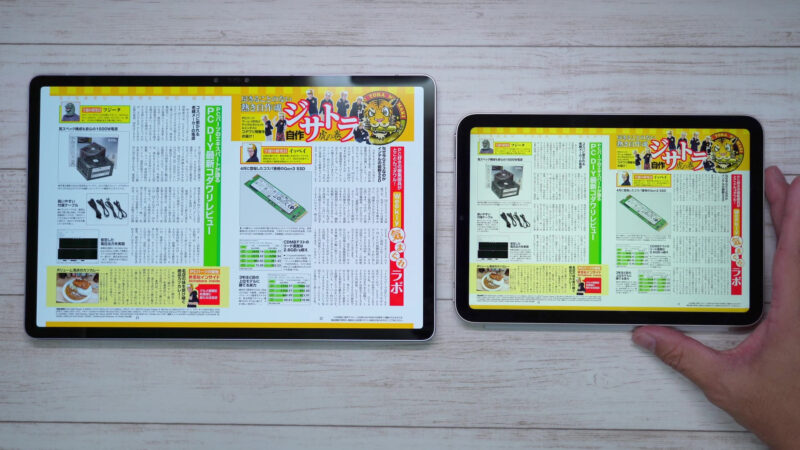
良いんです。良いんですが、、、大きなタブレットって家の中で使っても結構嵩張るので、取り出して使うのが段々と億劫になり、ちょっとしたことならスマホの小さな画面で読んだりするようになってしまいました。
それって本末転倒と言いますか、やっぱり本体サイズって大切なんだなぁと実感。
と言う訳で今後はこのiPad miniがメインタブレットとして活躍していきそうです!
▼今回紹介した製品はこちら!
▼動画もあります。是非ご覧ください!





































コメント